文章详情页
美图秀秀怎么去除痘痘疤痕?美图秀秀去除痘痘疤痕图文教程
浏览:94日期:2022-10-28 18:32:55
美图秀秀是一款很多亲们都入手的一款软件,那么使用时,若想为人物去除痘痘疤痕,应该如何操作呢?接下来小编就来讲解美图秀秀为人物去除痘痘疤痕的图文教程,相信一定可以帮助到你们。
1、首先在美图秀秀中打开自己想要去除痘痘或疤痕的照片;

2、在美图秀秀上方的“美容”分类中找到“祛痘祛斑”的功能;
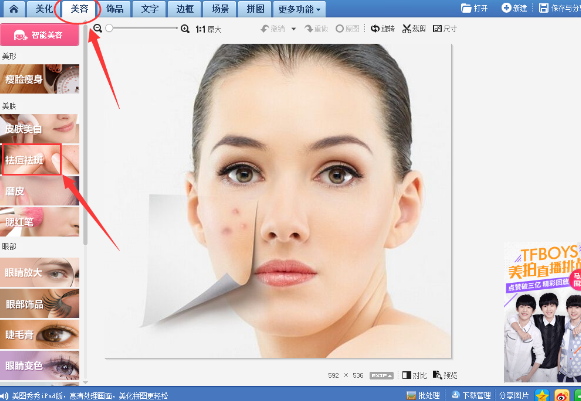
3、打开祛痘祛斑后通过调整祛痘笔的大小来把痘痘消除;
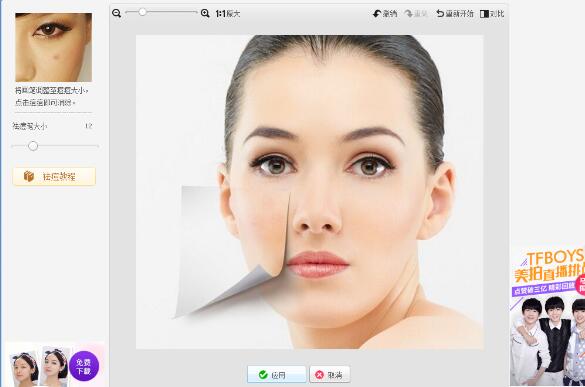
4、再打开“磨皮”功能,并在里边进行适当的磨皮,使照片更加自然,皮肤也更紧致;
美图秀秀相关攻略推荐:
美图秀秀夜景倒影如何做 夜景倒影制作方法介绍
美图秀秀怎么添加水印?添加水印的操作步骤介绍
美图秀秀易烊千玺同框照有什么玩法?同框照玩法分享
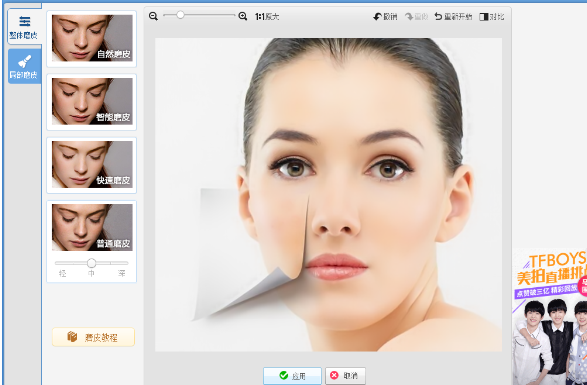
5、完成以上操作后点击保存就可以了。
上文就是好吧啦网小编今日为大家带来的美图秀秀去除痘痘疤痕图文教程,更多软件教程敬请关注IE浏览器中文网站!
相关文章:
排行榜
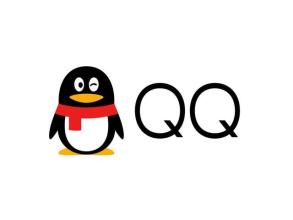
 网公网安备
网公网安备